Jūsų iPhone turi naują pranešimų siuntimo funkciją, kuri yra daug paprastesnė nei bet kuri kita „Android“.
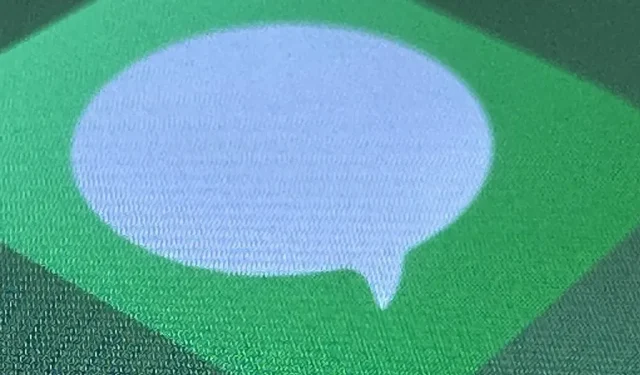
„iMessages“ redagavimas ir siuntimo atšaukimas tikrai yra naujausio „Messages“ programos atnaujinimo žvaigždės, tačiau tai nėra vienintelės naujos funkcijos, kurias verta ištirti. Vienas įrankis, kurio galbūt dar neatradote, išsprendžia problemą, kuri nuo pat pradžių kankino programą „Messages“.
Nors „iOS“ skirta „Messages“ programa visada ragina patvirtinti, kai ištrinate pokalbius ir atskirus pranešimus, nesunku spustelėti ištrinti negalvojant, kad sužinotumėte, jog netyčia ištrynėte ne tą dalyką. Naujoji „iOS 16“ programinė įranga išsprendžia šią problemą nauja „Neseniai ištrinta“ skiltimi, kuri tinka SMS, MMS ir „iMessage“. Tai daug geresnis sprendimas nei netvarka, su kuria tenka susidurti „Samsung Galaxy“ ir kituose „Android“ telefonuose .
Priklausomai nuo to, kaip „iPhone“ nustatėte programą „Messages“, galite net nepastebėti naujos neseniai ištrintų pokalbių ir pranešimų skyriaus. Programa saugo turinį 30–40 dienų, pavyzdžiui, kompiuterio šiukšliadėžę, kol jis visam laikui ištrinamas. Ištrintą pokalbį ar pranešimą galite ištrinti arba atkurti nepasibaigus šių dienų terminui.
Ši funkcija taip pat pasiekiama „iPadOS 16.1“, skirtoje „iPad“ ir „MacOS 13 Ventura“, skirtoje „Mac“, kurios vis dar yra beta versijos. „iPad“ instrukcijos yra tokios pačios kaip „iPhone“, o instrukcijos, skirtos „Mac“, taip pat pateiktos žemiau.
1 parinktis: meniu Redaguoti naudokite Neseniai ištrinta.
Jei programoje Messages neįjungėte Nežinomų siuntėjų filtravimo, pokalbių sąraše palieskite Redaguoti, tada pasirinkite Rodyti neseniai ištrintus. Amžinai:
- Ištrinti visus ištrintus pranešimus: spustelėkite „Ištrinti viską“, tada „Ištrinti [#] pranešimų“.
- Atkurti visus ištrintus pranešimus: spustelėkite „Gauti visus“, tada „Gauti [#] pranešimų“.
- Ištrinkite tik vieną ar daugiau: palieskite tuščią apskritimą šalia kiekvieno pranešimo, pasirinkite Ištrinti, tada Ištrinti [#] pranešimų.
- Atkurkite tik vieną ar kelis: palieskite tuščią apskritimą šalia kiekvieno pranešimo, pasirinkite Atkurti, tada Atkurti [#] pranešimus.
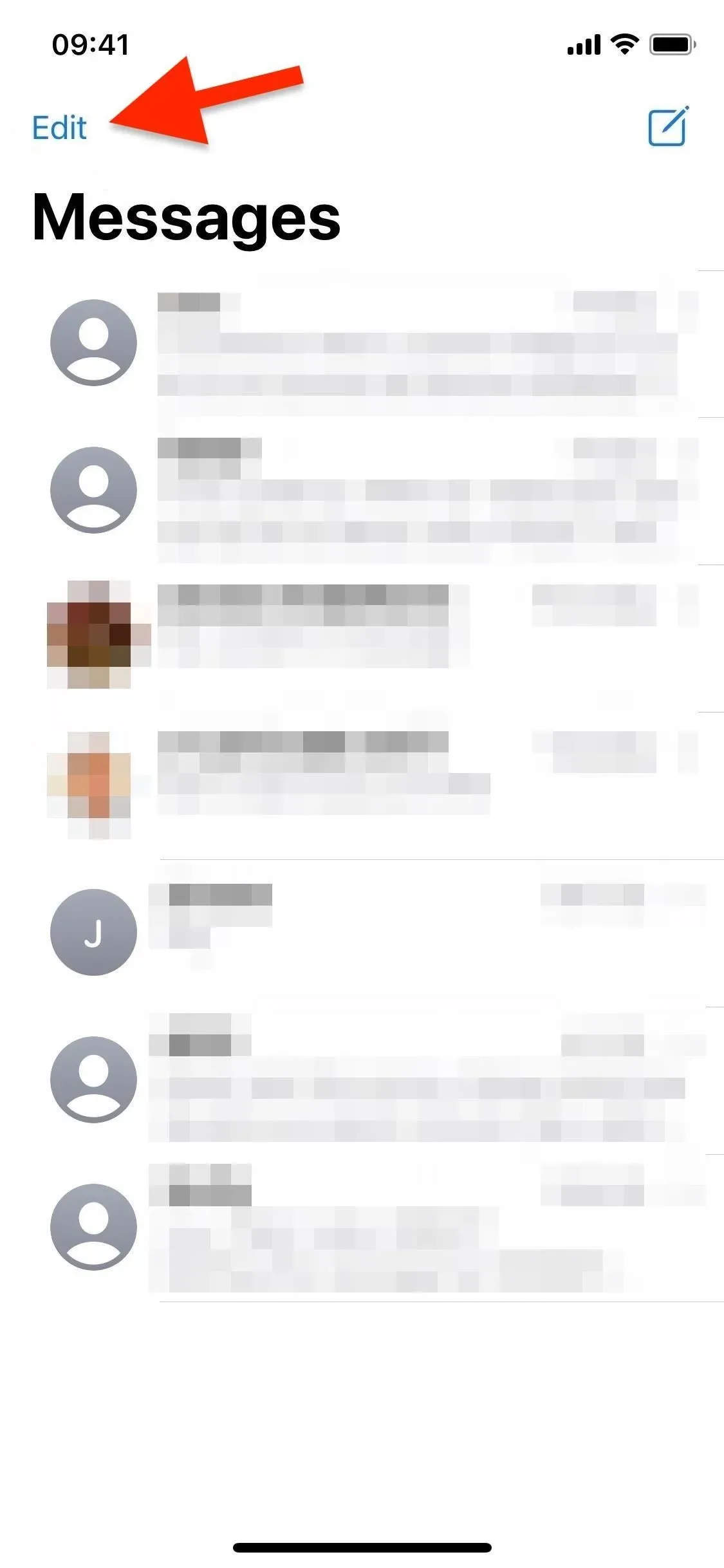
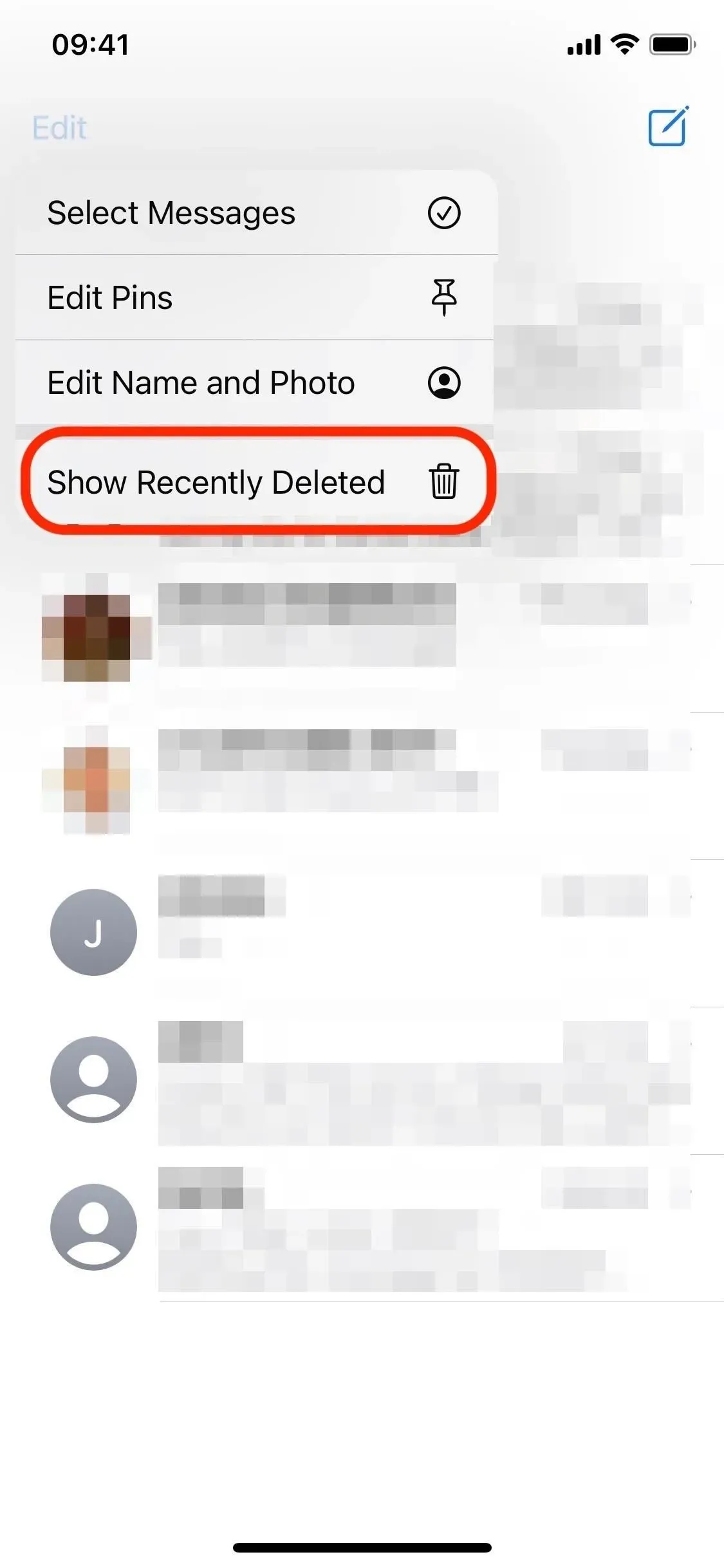
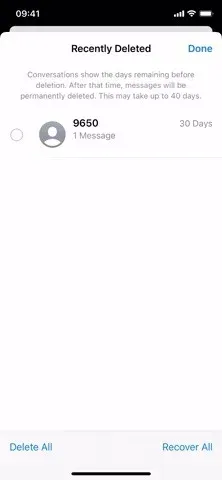
Spustelėkite Redaguoti (kairėje), Rodyti neseniai ištrintus (viduryje), tada tvarkykite pranešimus (dešinėje).
2 parinktis: meniu „Filtrai“ naudokite „Neseniai ištrinta“.
Jei žinutėms įjungta Filtruoti nežinomus siuntėjus, pokalbių sąraše palieskite Filtrai arba braukite dešinėn iš kairės ekrano pusės, tada atidarykite aplanką Neseniai ištrinti. Amžinai:
- Ištrinti visus ištrintus pranešimus: spustelėkite „Ištrinti viską“, tada „Ištrinti [#] pranešimų“.
- Atkurti visus ištrintus pranešimus: spustelėkite „Gauti visus“, tada „Gauti [#] pranešimų“.
- Ištrinkite tik vieną ar daugiau: palieskite tuščią apskritimą šalia kiekvieno pranešimo, pasirinkite Ištrinti, tada Ištrinti [#] pranešimų.
- Atkurkite tik vieną ar kelis: palieskite tuščią apskritimą šalia kiekvieno pranešimo, pasirinkite Atkurti, tada Atkurti [#] pranešimus.
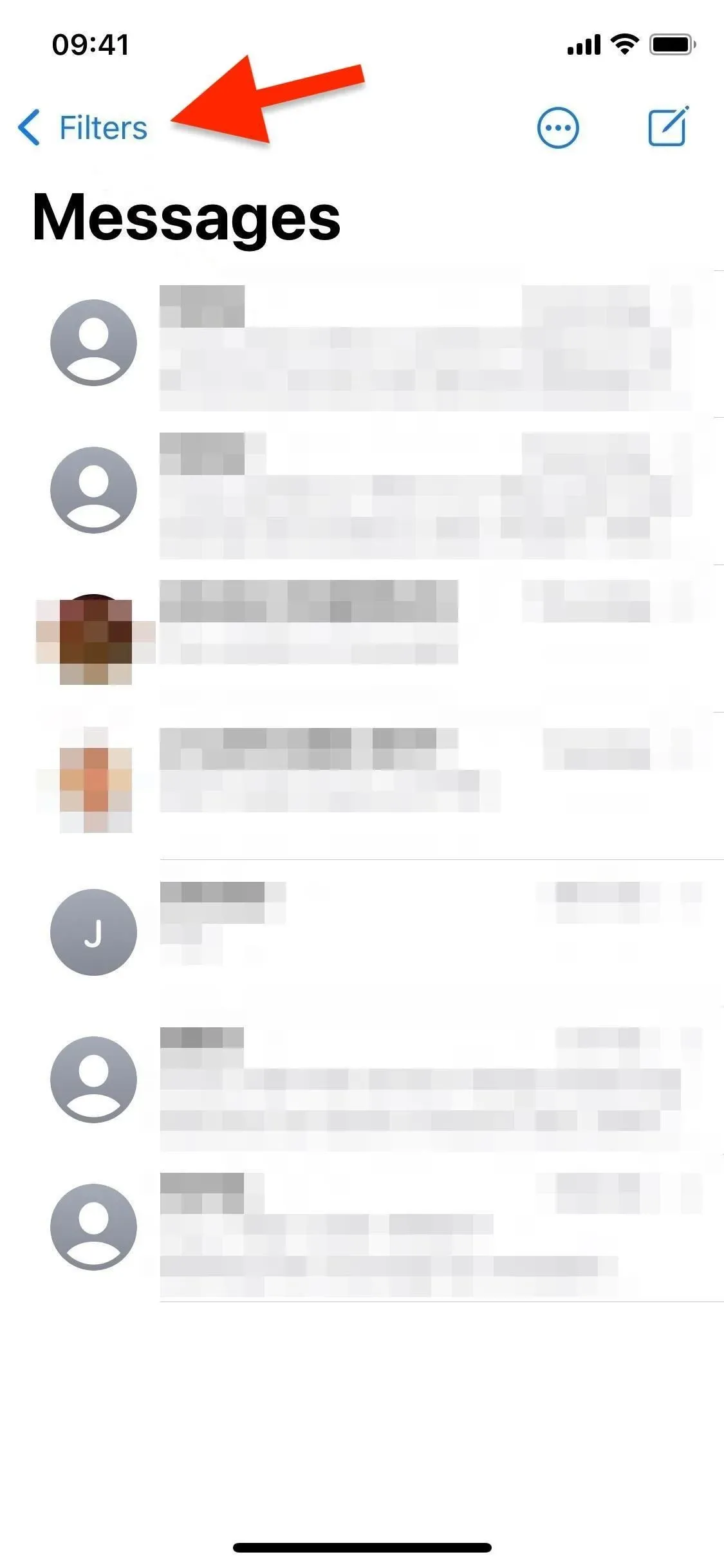
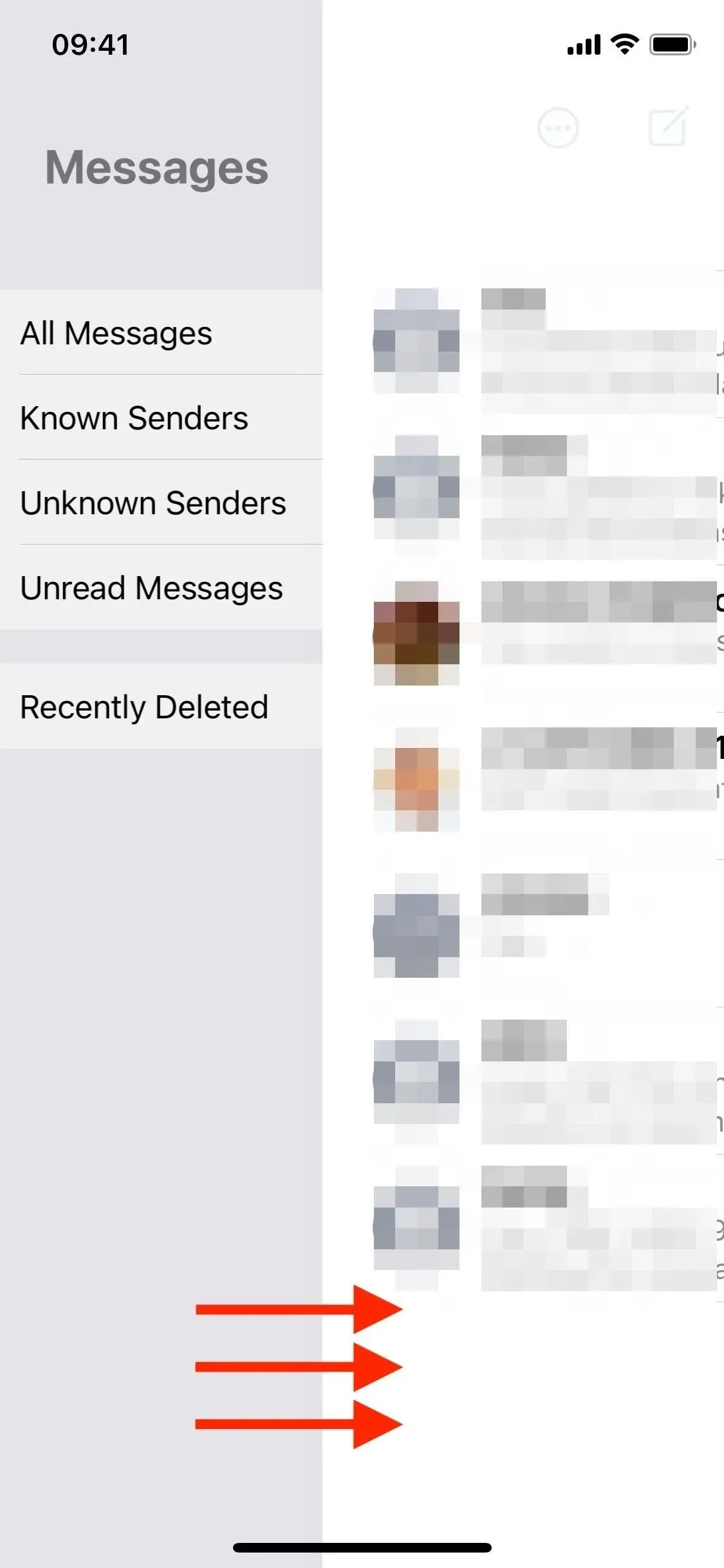
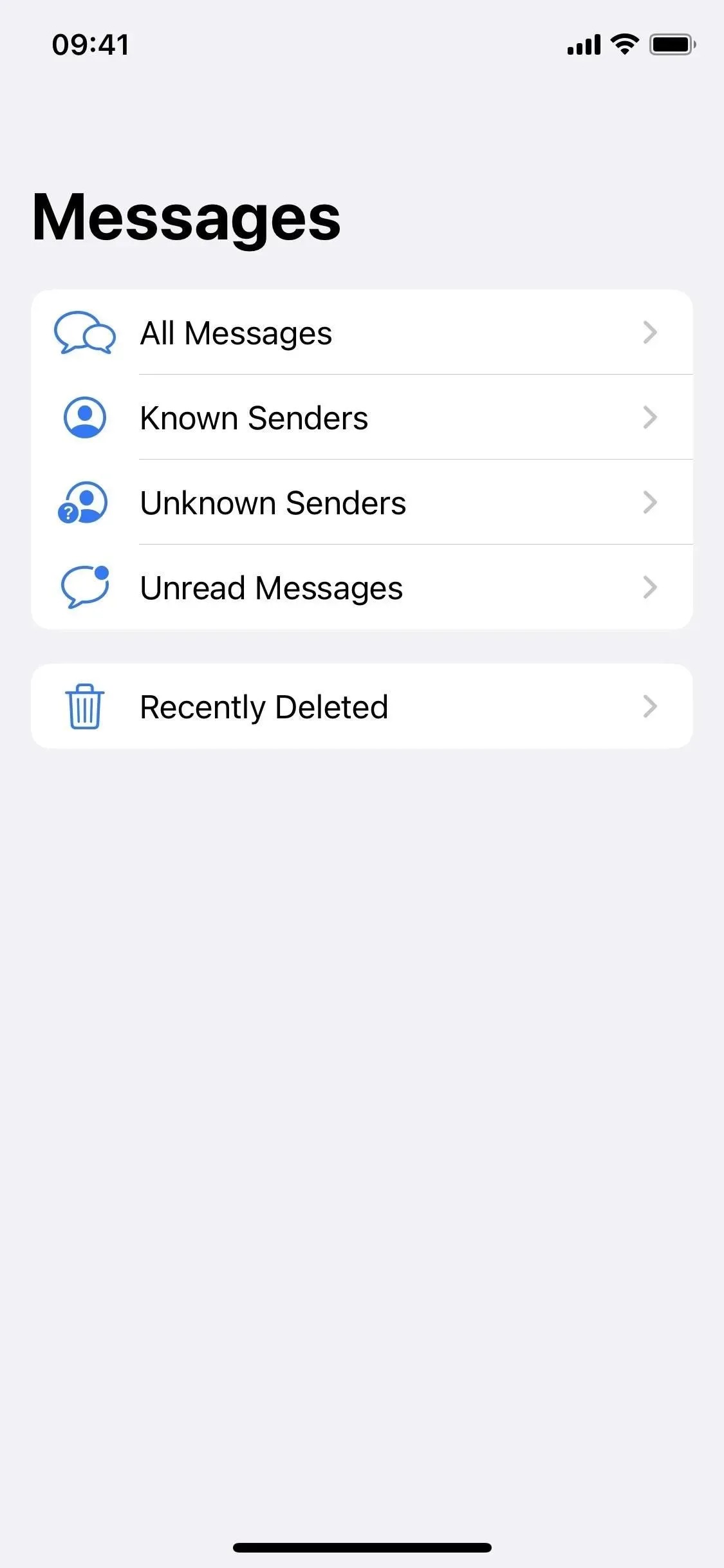
Bakstelėkite Filtrai (kairėje) arba braukite dešinėn (viduryje), tada pasirinkite Neseniai ištrinti (dešinėn).
Naudokite „Neseniai ištrinta“ iš „Mac“.
„MacOS 13 Ventura“ procesas veikia kitaip. Norėdami pasiekti ištrintus pranešimus, meniu juostoje spustelėkite Žiūrėti, tada pasirinkite Neseniai ištrinti.
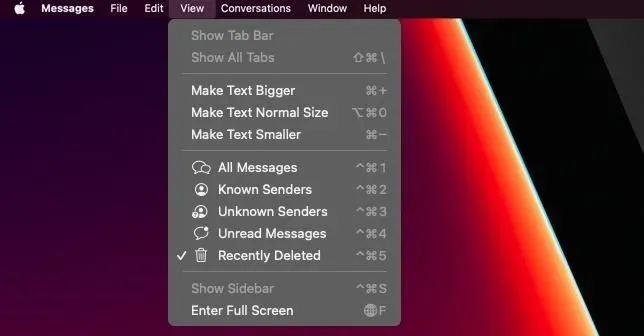
Tai šiek tiek skiriasi nuo iOS 16 ir iPadOS 16, nes nėra mygtuko Ištrinti viską arba Atkurti viską. Vietoj to galite pasirinkti vieną pranešimą (spustelėti), kelis pranešimus (komandos paspaudimas) arba pranešimų grupę (pasirinkti spustelėjimą). Tada galite pasirinkti „Ištrinti“ arba „Atkurti“, kad paveiktumėte visą pasirinktą turinį.
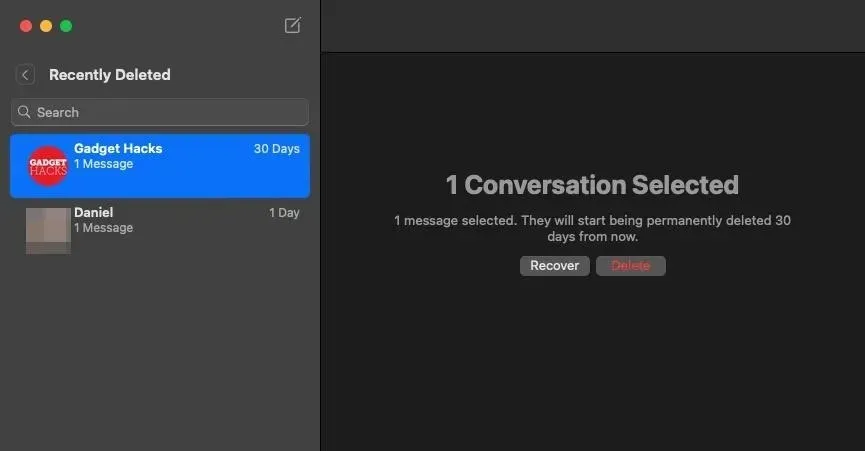
Ir tada patvirtinimo raginime „Ištrinti [#] pranešimų“ arba „Atkurti [#] pranešimų“.
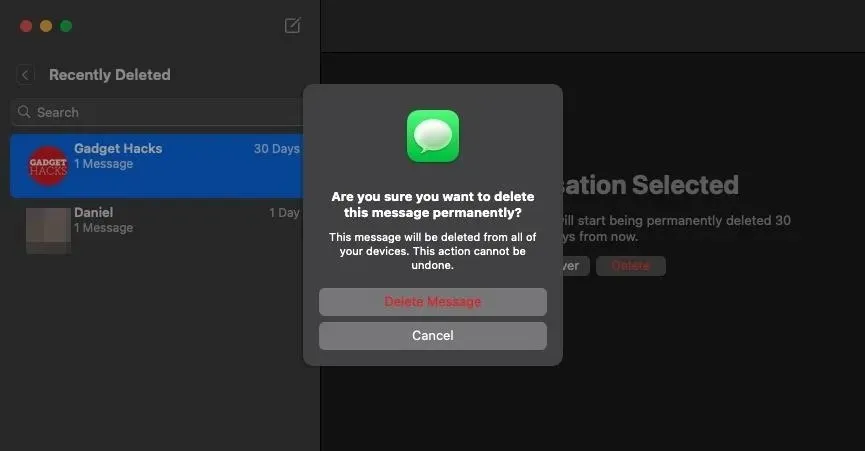
Deja, negalėsite blokuoti teksto „Neseniai ištrintas“ taip pat, kaip tai galite padaryti naudodami neseniai ištrintų vaizdų programą „Photos“. „Apple“ padarė jūsų „Neseniai ištrintas“ nuotraukas užrakintas pagal numatytuosius nustatymus „iOS 16“ ir „iPadOS 16“, tačiau jos nepasiūlė tokios funkcijos „Messages“ programoje.



Parašykite komentarą